最近绿联NAS版本的节点小宝已经上线了!而且上来就是放一大招:支持与其他NAS互联挂载!
可能有些小伙伴还不知道这个功能的含金量,简单来说,如果你在找以下内容:
推荐适用团队类型
• 分布式办公小组:多地成员需共享同一文件库(如设计、研发团队)。
• 自媒体工作室:素材集中存储+远程剪辑+客户审片链路整合。
• 跨企业项目组:通过挂载外部NAS实现安全可控的临时数据互通。
节点小宝在绿联NAS的落地,本质是将技术复杂性转化为“无感穿透”的协作自由。对团队而言,其价值不仅是省去公网IP和DDNS配置成本,更在于打破设备与地域的藩篱,让数据流动像局域网一样自然——这正是数字时代高效协作的底层密码。
今天咱们就来讲讲怎么在绿联NAS上通过节点小宝与其他NAS互联,接着就是在绿联NAS上挂载其他NAS的数据盘。
正文开始
导航目录
-
绿联NAS配置节点小宝
-
飞牛NAS配置节点小宝
-
进入节点小宝控制台
-
在绿联NAS上挂载飞牛NAS数据盘
-
飞牛NAS接了移动硬盘,绿联NAS无法挂载?
绿联NAS配置节点小宝
这一部分教程其实很简单,就是进入到绿联NAS的【应用中心】页面下载安装
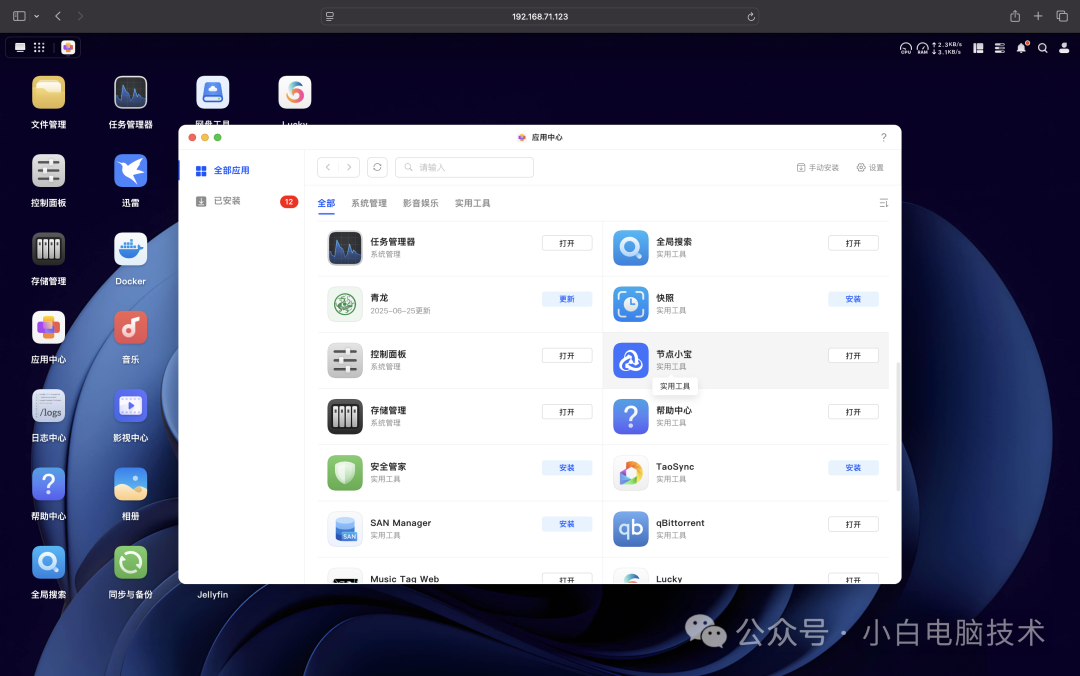
安装完成之后点击【打开】
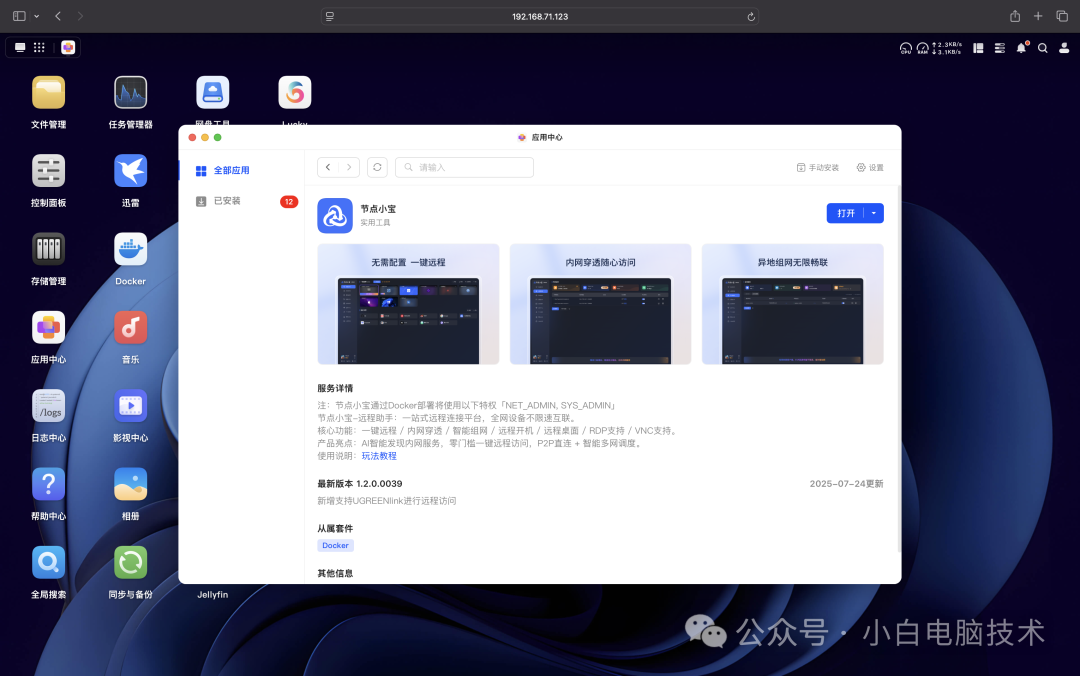
登录一个账号
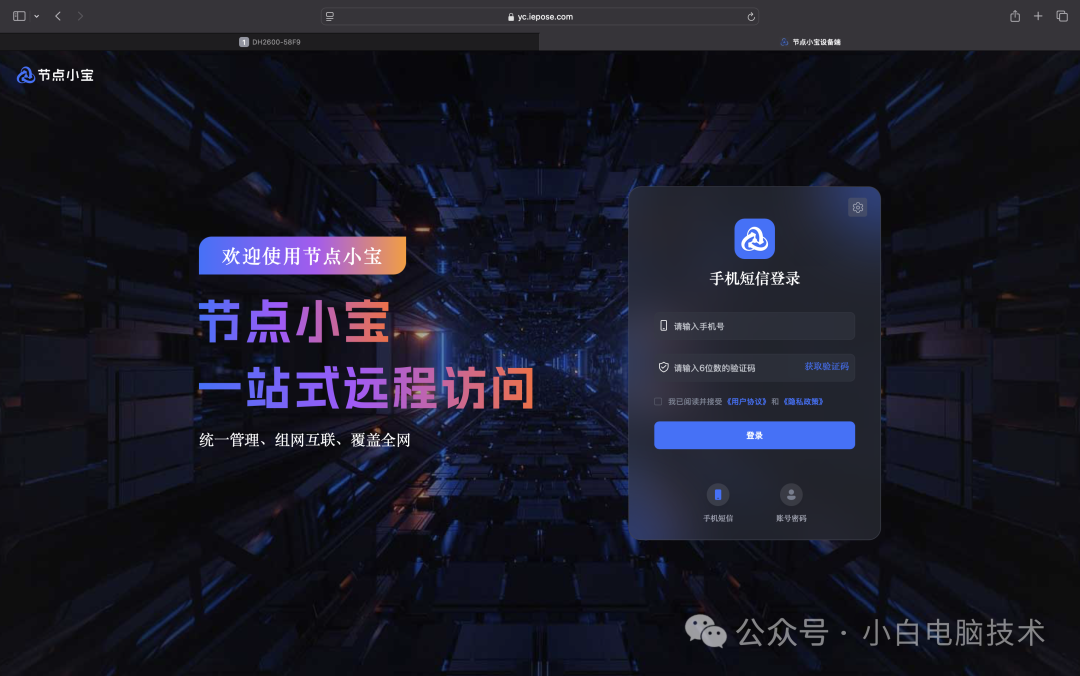
登录完成之后就会自动进入控制台
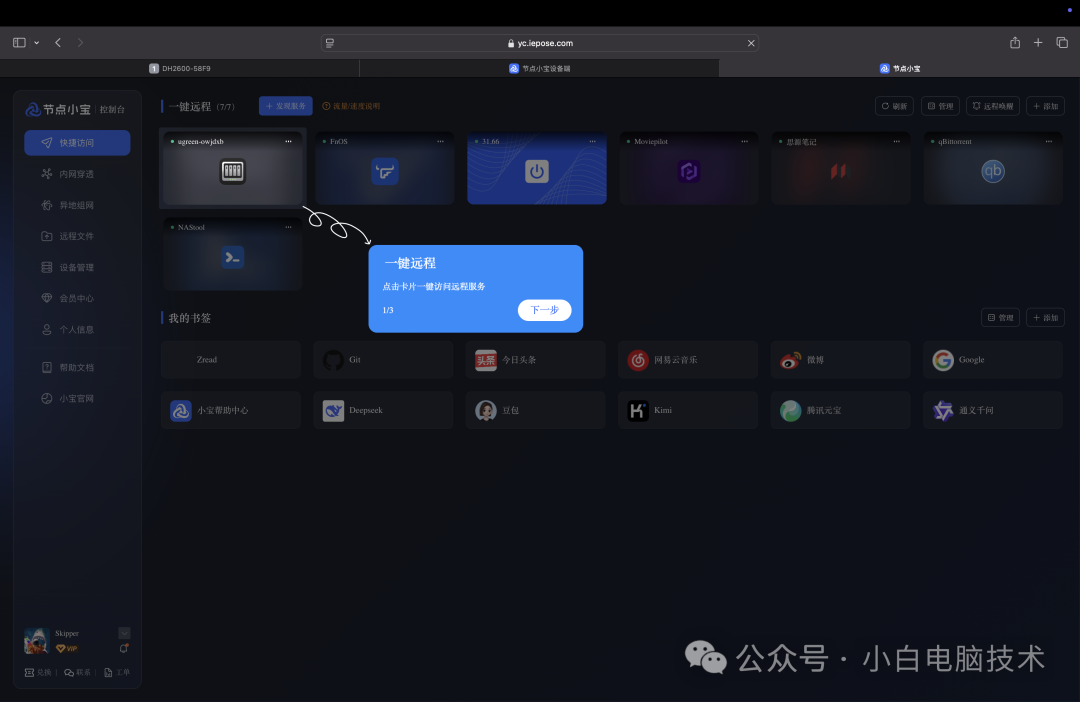
到这里基本上就完成了。这里需要记住登录的账号与其他需要互联的账号一定是同一个。
飞牛NAS配置节点小宝
这个配置教程很简单,基本上在上次的教程都是有的,可以点击下方蓝字跳转配置教程:
配置完成之后就可以进入到节点小宝控制台刷新。
进入节点小宝控制台
这里需要进入到节点小宝的控制台,不知道怎么进入的小伙伴可以进入到节点小宝官网,接着点击进入控制台:
https://www.iepose.com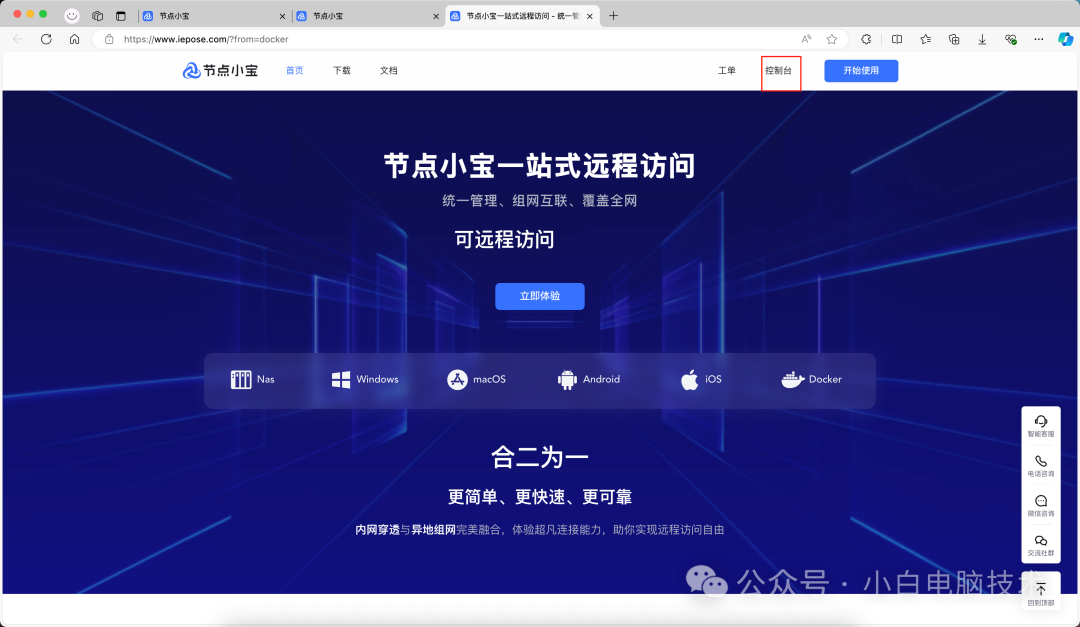
在控制台页面上找到并点击【异地组网】,找到【绿联NAS】和【飞牛NAS】,需要确保【开启组网】要打开,且记住对应的组网IP。
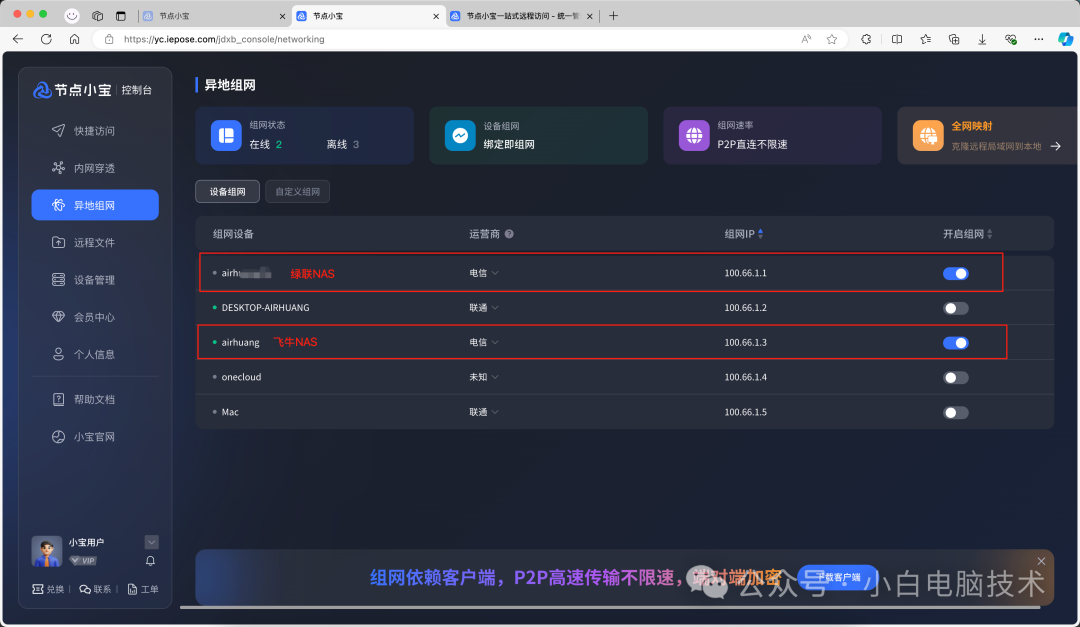
这里需要注意:节点小宝免费版本提供2个组网名额,所以仅支持2台设备之间互联。(如果是单向同步,则只需要被访问端NAS开启组网即可,访问端NAS可以不用开启组网)
在绿联NAS上挂载飞牛NAS数据盘
这里是单向在绿联NAS挂载飞牛NAS数据盘,
-
绿联NAS作为访问端,可以不用开启组网;
-
飞牛NAS作为被访端,需要开启组网,并记住组网IP;
在绿联NAS上进入【文件管理】,点击【+】-【连接网络文件夹】
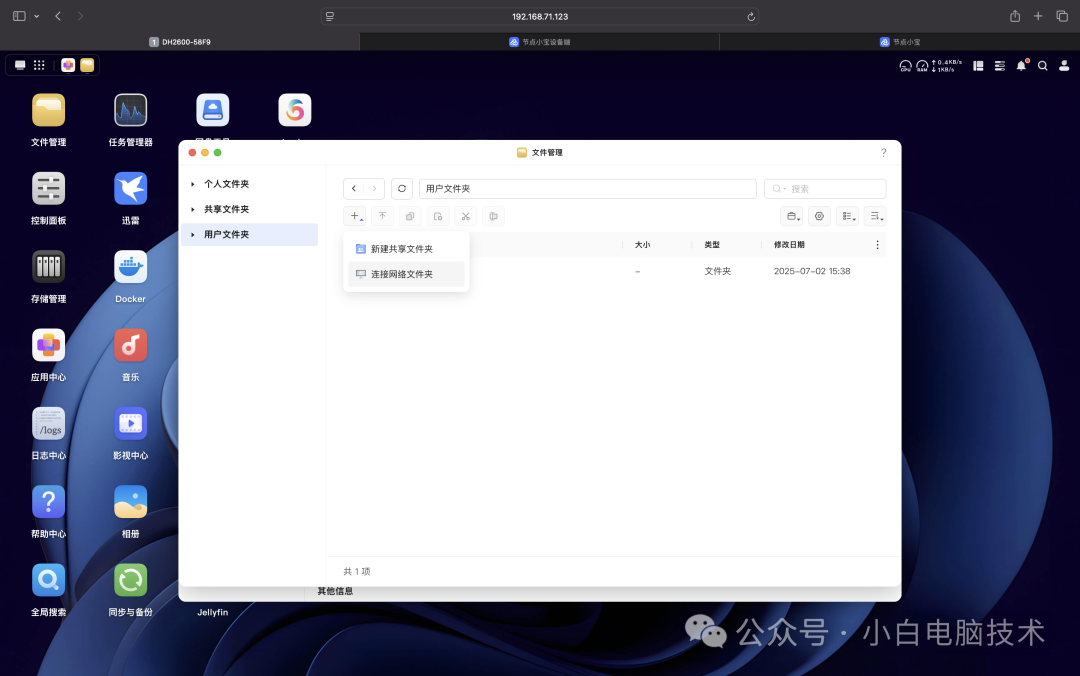
输入对应的飞牛组网IP,协议选择【WebDav】,端口填写【5005】,还有账号密码(账号密码是登录飞牛的账号密码)
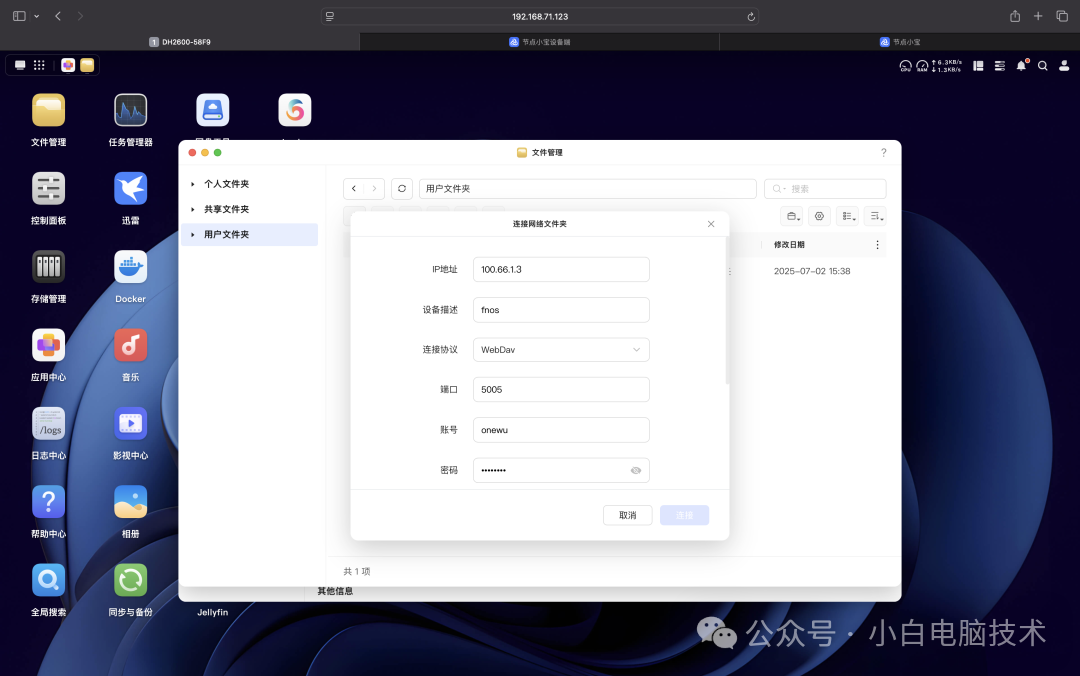
其他内容可以按照图片依样画葫芦设置,最后勾选【开机自动挂载】,点击【连接】
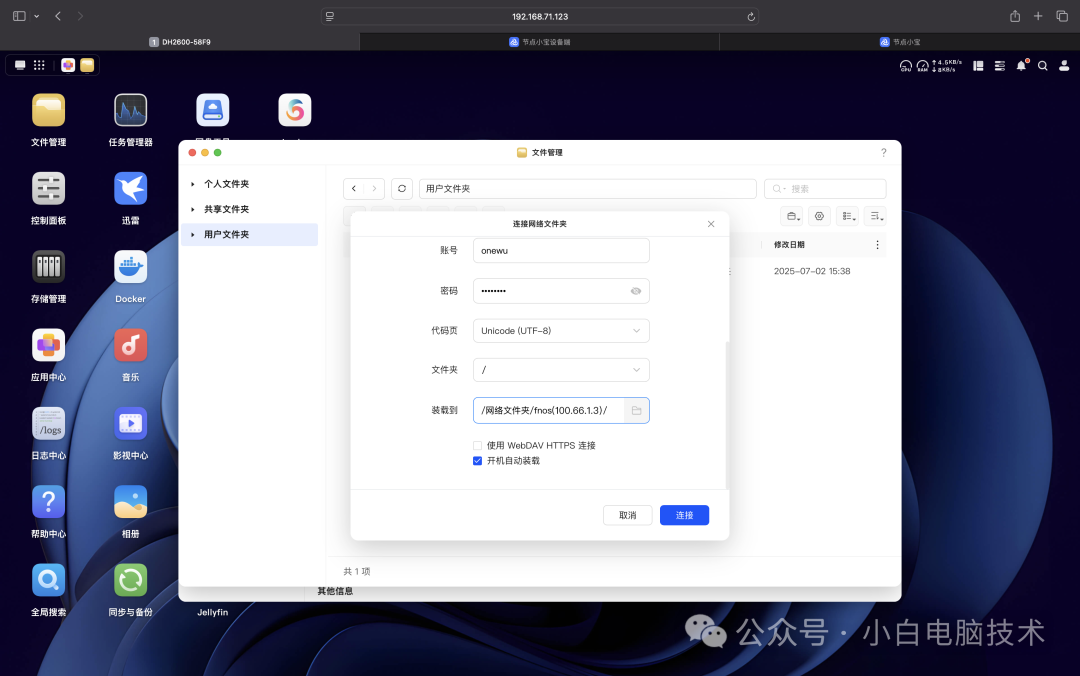
这样就挂载上了。
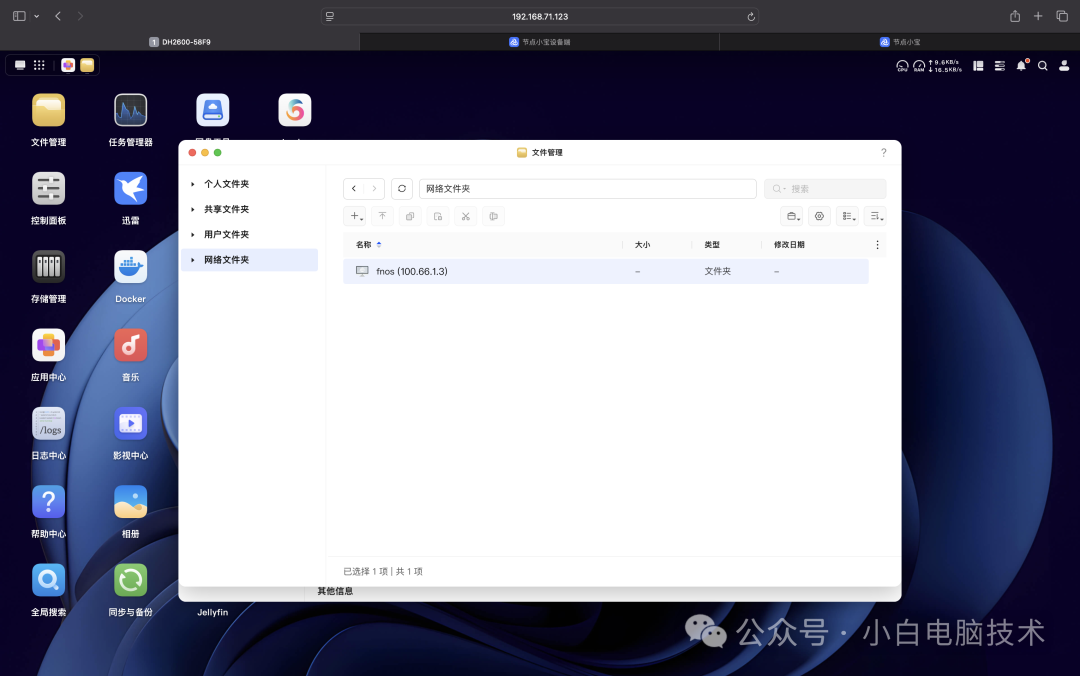
尝试双击进入访问,会发现是成功的
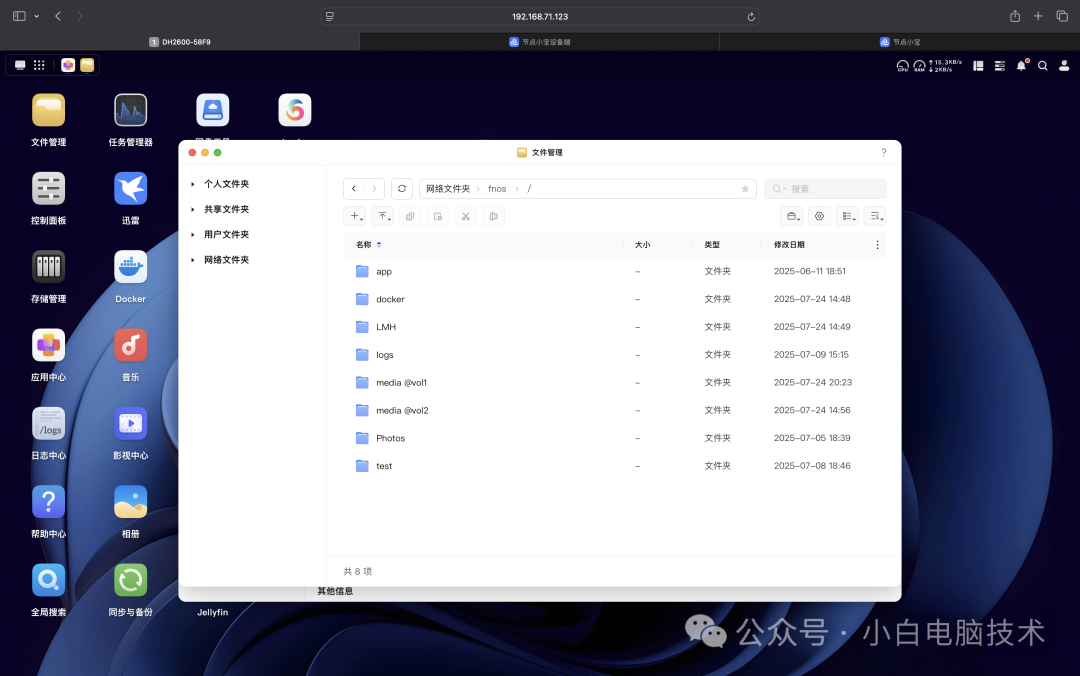
哦豁,这也太简单了吧!
飞牛NAS接了移动硬盘,绿联NAS无法挂载?
如果挂载的是飞牛NAS的外置移动硬盘,则需要进入到设置里面,开启外置硬盘访问。
这时候就需要进入到飞牛【设置】-【文件共享协议】-【设置可见文件夹范围】
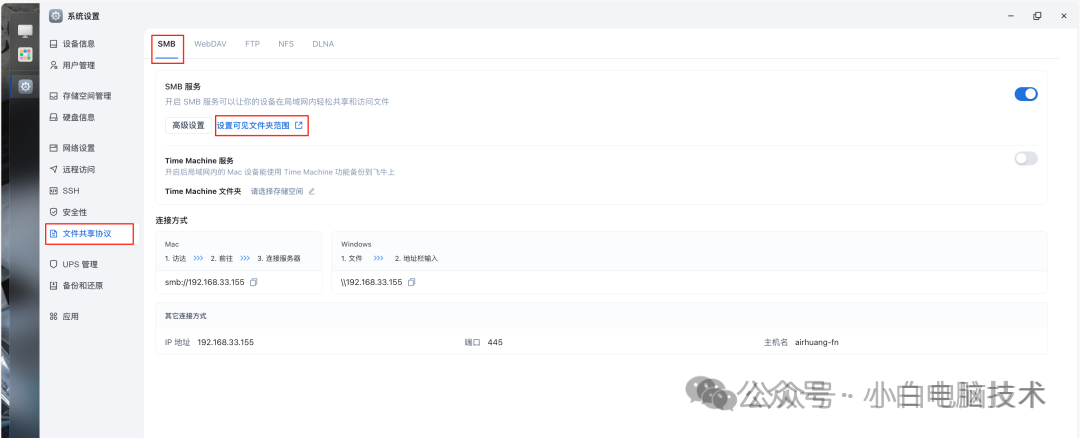
在【SMB】和【WebDav】标签下找到【远程挂载】,点击【编辑】
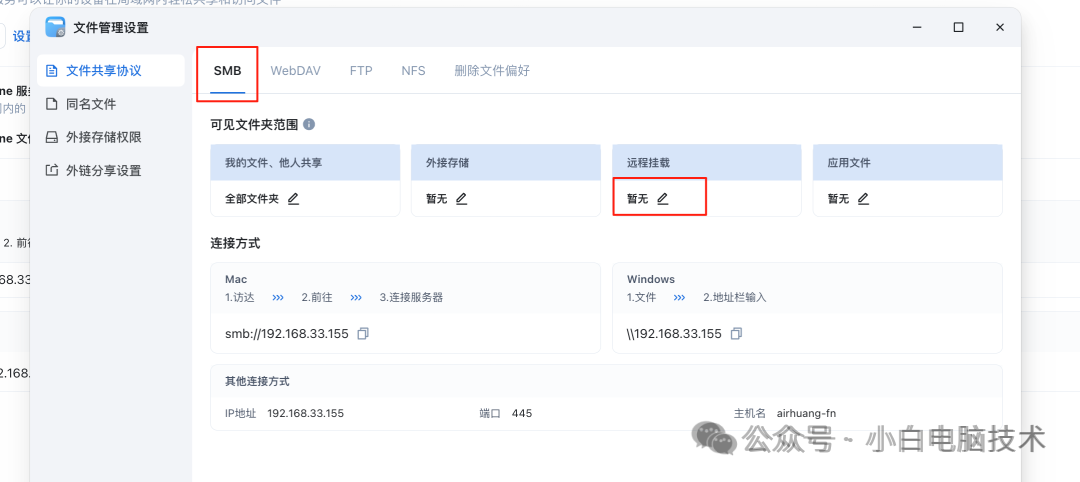
把外置硬盘或者挂载的网盘勾选上,点击【保存】,就可以在别的NAS上挂载了。
--End--
这样的操作同样可以在飞牛NAS上挂载绿联NAS的数据盘,不过绿联NAS必须要开启组网IP。
其他NAS的安装及挂载教程基本上与本教程类似。
还在为复杂的远程访问和虚拟组网头疼?试试节点小宝吧!它专为简化组网而生,让连接变得无比轻松。
-
组网超简单: 告别公网IP和繁琐配置!节点小宝提供一键式组网方案,小白也能快速搭建专属的虚拟局域网,连接异地设备像在本地一样简单。
-
多终端全覆盖: 无论你用的是 Windows、macOS、Linux 电脑,还是 iOS、Android 手机/平板,甚至是家里的群晖、威联通等NAS设备,或是服务器,节点小宝统统支持!真正实现一处组网,多端互通。
-
未来已来:NAS互联是趋势! 数据分散在不同地点的NAS上?节点小宝能让你直接、安全地打通这些NAS之间的通道,实现高效的文件同步、备份和访问。
-
稳定高效: 提供低延迟、高带宽的P2P直连通道,保障数据传输快速稳定,满足办公、开发、文件共享等多种需求。
节点小宝是一个易用性、全平台兼容性和高效远程协作用户的理想选择。它能轻松实现NAS间互联访问,这是未来分布式存储和团队无缝协作的关键趋势。
想告别组网烦恼,享受丝滑的远程访问体验?节点小宝值得一试!

























 3884
3884

 被折叠的 条评论
为什么被折叠?
被折叠的 条评论
为什么被折叠?










